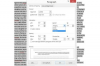Novellikokoelmalla voi vaihdella otsikoita kirjoittajien ja tarinoiden otsikoiden vaihtuessa.
Asiakirjan sivun yläosassa oleva otsikkoalue sisältää tietoja, kuten tekijän, otsikon, päivämäärän ja sivunumeron. Kirjoita otsikkotiedot kerran ja tiedot toistuvat sivulta sivulle. Joskus asiakirjasi otsikkoa on vaihdettava säännöllisesti, kuten kirjassa, jonka otsikoissa on lukujen otsikot. Microsoft Word antaa sinulle mahdollisuuden muuttaa otsikkoa tietyssä asiakirjan kohdassa vaikuttamatta kyseistä sijaintia edeltäviin otsikkotietoihin.
Lisää otsikko ensimmäiselle sivulle
Vaihe 1
Kaksoisnapsauta asiakirjan ensimmäisen sivun yläosassa. Tämä avaa otsikon muokkausta varten.
Päivän video
Vaihe 2
Kirjoita haluamasi otsikkotiedot, kuten raportin otsikko ja päivämäärä.
Vaihe 3
Sulje otsikon muokkaus kaksoisnapsauttamalla otsikkoalueen ulkopuolella. Otsikkotiedot näkyvät vaaleanharmaina erottamaan otsikkotekstin asiakirjan pääsivun tekstistä.
Lisää otsikko seuraaville sivuille
Vaihe 1
Aseta kohdistin mihin tahansa kohtaan sivulla ennen sivua, jolle haluat ensimmäisen otsikon. Napsauta "Sivun asettelu" -välilehteä Wordin nauhan yläosassa.
Vaihe 2
Napsauta "Taukot"-kohdan vieressä olevaa nuolta nauhan "Sivun asetukset" -osassa. Vieritä alas ja valitse avattavasta valikosta "Seuraava sivu".
Vaihe 3
Aseta kohdistin seuraavalle sivulle. Valitse "Lisää"-välilehti ja napsauta sitten "Otsikko" nauhan "Ylä- ja alatunniste" -osassa.
Vaihe 4
Valitse "Muokkaa otsikkoa" avattavan valikon alareunasta. Napsauta "Linkki edelliseen" -kuvaketta, joka näkyy keltakultaisena osoittaen, että se on käytössä, ja sammuta se.
Vaihe 5
Lisää otsikkotiedot, jotka haluat aloittaa tällä sivulla. Koska olet poistanut Linkki edelliseen -asetuksen käytöstä, tätä edeltävät sivut eivät muutu, mikä tarkoittaa, että niille ei ole lisätty otsikkoa.
Muuta otsikkoa
Vaihe 1
Lisää sivulle osionvaihto ennen kuin haluat muuttaa otsikkotietoja. Esimerkiksi raportin esittelyotsikko voi sisältää otsikon "Johdatus" sivuilla 2–5. Sivulla kuusi haluat muuttaa otsikon "Lukuksi yksi". Lisää osionvaihto sivulla viisi napsauttamalla "Sivun asettelu" -välilehteä, valitsemalla "Taukot" ja rullaamalla alas valitaksesi "Seuraava sivu".
Vaihe 2
Siirrä kohdistin sivulle, jolle haluat uudet otsikkotiedot. Ota muokkaus käyttöön kaksoisnapsauttamalla sivun otsikkoaluetta. Poista valinta "Linkki edelliseen" napsauttamalla kuvaketta nauhan "Navigointi"-osiossa, joka avautuu, kun avaat otsikon.
Vaihe 3
Anna uudet otsikkotietosi. Kaksoisnapsauta asiakirjan sivun pääosaa sulkeaksesi otsikon muokkausta varten. Tekemäsi muutos näkyy tällä ja seuraavilla sivuilla, mutta se ei vaikuta tätä sivua edeltäviin otsikoihin.
Vaihe 4
Muuta otsikkoa milloin tahansa noudattamalla samoja vaiheita: aseta osion vaihto, siirry seuraavalle sivulle, kaksoisnapsauta otsikkoaluetta, poista valinta "Linkki edelliseen" ja lisää uudet otsikkotiedot.
Kärki
Muuta alatunnisteen tietoja noudattamalla samaa prosessia. Avaa alatunniste muokkausta varten kaksoisnapsauttamalla sivun alaosaa. Valitse otsikkomalli Wordista valitsemalla yksi esimuotoilluista otsikoista avattavasta valikosta, joka tulee näkyviin, kun olet napsauttanut "Lisää" ja sitten "Otsikko".
Varoitus
Älä tee otsikostasi liian "varattua" paljon tekstiä. Pidä se yksinkertaisena tai se häiritsee lukijan huomion sivulta.